1、可通过网站设置屏蔽通知:点击地址栏锁形图标→选择“网站设置”→将“通知”和“弹出式窗口”设为“阻止”。2、可全局禁用PWA安装提示:在chrome://flags中搜索“desktop PWA”→将相关选项设为“Disabled”→重启浏览器。3、可清除特定站点权限:进入Chrome设置→隐私和安全→站点设置→管理“安装应用”权限→删除已授权网站。
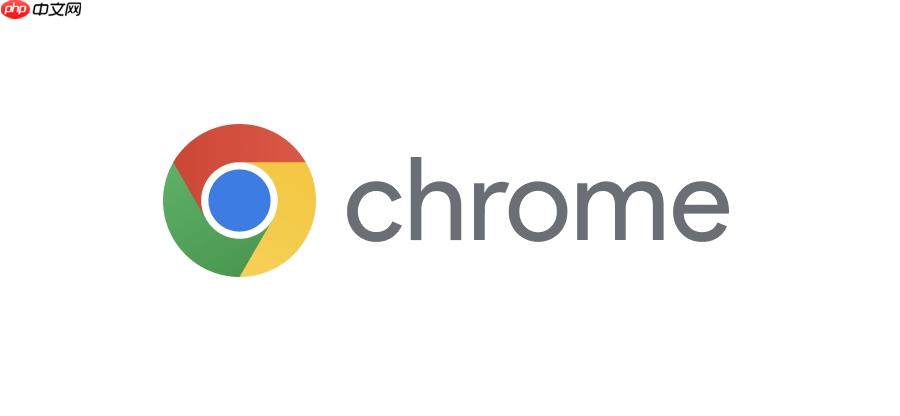
如果您在浏览网页时,频繁收到网站弹出的“安装应用”提示,这可能会影响您的浏览体验。这些提示通常由网站利用浏览器功能发起,请求将网页保存为桌面应用或添加到主屏幕。以下是阻止此类提示的具体操作步骤:
本文运行环境:Dell XPS 13,Windows 11
每个网站在Chrome中的权限都可以被单独管理,您可以直接针对特定网站关闭其发送通知和安装应用的权限。
1、当您访问一个会弹出“安装应用”提示的网站时,在浏览器地址栏左侧找到并点击锁形图标。
2、在弹出的菜单中选择“网站设置”选项。
3、在新打开的设置页面中,向下滚动找到“通知”和“弹出式窗口和重定向”两个选项。
4、将这两个选项的权限从“允许”更改为“阻止”。
5、关闭设置标签页,刷新当前网页,该网站将不再能向您发送安装提示或弹窗。
Chrome内置了对PWA(渐进式网络应用)的支持,而“安装应用”提示正是此功能的一部分。通过修改实验性功能标志,可以全局禁用该特性。
1、在Chrome地址栏中输入chrome://flags并按回车键进入实验性功能页面。
2、在页面顶部的搜索框中输入“desktop PWA”进行筛选。
3、找到名为“Desktop PWAs”的实验性功能项,其子选项可能包括“Default installability prompt”或类似描述。
4、点击该项右侧的下拉菜单,将其状态从“Default”更改为“Disabled”。
5、页面底部会出现一个“重新启动”按钮,点击它以应用更改,重启后所有网站的安装提示将被禁用。
如果某个网站已经获得了相关权限或缓存了触发提示的代码,清除其站点数据可以有效阻止后续提示再次出现。
1、点击Chrome右上角的三个垂直点图标,打开主菜单。
2、选择“设置”进入设置中心。
3、在设置页面左侧菜单中选择“隐私和安全”,然后点击“站点设置”。
4、在站点设置页面中,点击“更多内容设置”下的“附加权限”或直接查找“应用”相关设置。
5、找到“安装应用”或“协议处理程序”等选项,检查是否有已授权的网站列表。
6、对于不需要的网站,点击其名称旁的垃圾桶图标进行删除,移除其安装权限。
以上就是谷歌浏览器怎么阻止网站弹出“安装应用”的提示_谷歌浏览器安装提示关闭设置的详细内容,更多请关注php中文网其它相关文章!

谷歌浏览器Google Chrome是一款可让您更快速、轻松且安全地使用网络的浏览器。Google Chrome的设计超级简洁,使用起来得心应手。这里提供了谷歌浏览器纯净安装包,有需要的小伙伴快来保存下载体验吧!




Copyright 2014-2025 https://www.php.cn/ All Rights Reserved | php.cn | 湘ICP备2023035733号